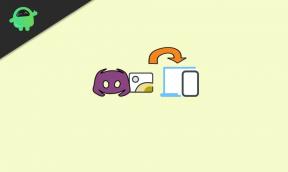Labojums: Microsoft Solitaire kļūdas kods 124
Spēles / / August 04, 2021
Sludinājumi
Microsoft pasjanss ir bezmaksas uz kartes balstītu videospēļu kolekcija, kurā ietilpst Klondike, Spider, FreeCell, Pyramid utt. Tas nāk iepriekš ielādēts Windows 10 to ir izstrādājuši Next Level Games, izmantojot Microsoft Casual Games. Brīvajā laikā Windows 10 lietotāji var spēlēt šīs kāršu spēles. Tagad dažiem lietotājiem ir problēmas ar Solitaire spēli, kas norāda uz interneta savienojuma problēmu. Ja esat viens no upuriem, pārliecinieties, ka Windows 10 sistēmā pilnībā novērsiet Microsoft Solitaire kļūdas kodu 124.
Konkrētā kļūda izmet ziņojumu, kurā teikts “Interneta savienojuma problēma. Mēģinot iegūt svarīgus Solitaire datus, mums radās problēma. Lūdzu, skatiet kļūdas kodu 124. ” Tātad, skartie lietotāji var arī 'Mēģini vēlreiz' lai palaistu spēli vai noklikšķiniet uz ‘Atcelt’ iziet. Jā! Lieki teikt, ka ikreiz, kad Windows 10 lietotāji mēģina palaist Solitaire spēli, tiek parādīts kļūdas ziņojums. Saskaņā ar vairākiem tiešsaistē parādītajiem ziņojumiem konkrētā kļūda var rasties interneta savienojuma problēmas vai novecojusi Windows OS, bojāti Solitaire Collection pagaidu dati vai bojāta lietojumprogramma vai pat problēmas ar Xbox Live apkalpošana.
Satura rādītājs
-
1 Labojums: Microsoft Solitaire kļūdas kods 124
- 1.1 1. Pārbaudiet Xbox Live statusu
- 1.2 2. Atjauniniet Windows un palaidiet problēmu novēršanas rīku
- 1.3 3. Problēmu novēršana Windows veikala lietotnēs
- 1.4 4. Atiestatiet Microsoft Solitaire
- 1.5 5. Atinstalējiet un atkārtoti instalējiet Microsoft Solitaire
Labojums: Microsoft Solitaire kļūdas kods 124
Microsoft Solitaire kolekcijas kļūdas kods 124 var rasties tīkla savienojuma zuduma dēļ. Var arī būt, ka Xbox Live pakalpojums nedarbojas vai tam ir tehniskas problēmas, un Solitaire spēle nespēj izveidot savienojumu tiešsaistē. Tagad, netērējot vairāk laika, pārejam uz tālāk sniegto ceļvedi.
1. Pārbaudiet Xbox Live statusu
Nu, var būt Xbox Live pakalpojuma statusa problēma, piemēram, dīkstāves vai pārtraukums, kas noteikti var radīt problēmas ar tīkla savienojamību jūsu Windows. Vienmēr labāk vispirms pārbaudīt servera statusu un pēc tam rīkoties pēc citiem risinājumiem (ja nepieciešams).
Sludinājumi
- Jūs varat apmeklēt oficiālo Xbox Live statusa lapa atbilstoši jūsu reģionam un pārbaudiet problēmu.
- Ja pakalpojuma problēma nav atrasta, varat sekot Xbox atbalsta čivināt lai iegūtu papildinformāciju vai atjauninājumus.
- Alternatīvi, jūs varat apmeklēt trešo pusi DownDetector saite lai pārbaudītu visus reāllaika atjauninājumus.
Tagad, ja servera pusē nav problēmu, tas nozīmē, ka problēma kaut kādā veidā notiek jūsu galā. Lai novērstu problēmu, noteikti ievērojiet citas metodes.
2. Atjauniniet Windows un palaidiet problēmu novēršanas rīku
- Iet uz Sākt izvēlne> Noklikšķiniet uz Iestatījumi.
- Tālāk dodieties uz Atjaunināšana un drošība.
- No Windows atjaunināšana sadaļā noklikšķiniet uz Meklēt atjauninājumus.
- Ja ir pieejams atjauninājums, noklikšķiniet uz Lejupielādējiet un instalējiet.
- Pagaidiet, kamēr process tiks pabeigts.
- Kad tas ir izdarīts, restartējiet datoru, lai pārbaudītu, vai Microsoft Solitaire kļūdas kods 124 ir izlabots.
Tomēr, ja atjauninājums nav pieejams vai pat pēc Windows OS būves atjaunināšanas, problēma joprojām pastāv, tad neuztraucieties. Varat mēģināt palaist Windows atjaunināšanas problēmu novēršanas rīku, lai pārbaudītu problēmas un mēģinātu tās novērst. Lai to izdarītu:
- Noklikšķiniet uz Sākt izvēlni > Dodieties uz Iestatījumi izvēlne (zobrata ikona).
- Atlasiet Atjaunināšana un drošība > Noklikšķiniet uz Problēmu novēršana no kreisās rūts.
- Tagad noklikšķiniet uz Papildu problēmu novēršanas rīki no labās rūts loga.

- Izvēlieties Windows atjaunināšana (Atrisiniet problēmas, kas neļauj jums atjaunināt Windows.) no Piecelties un skriet sadaļā.
- Pēc tam noklikšķiniet uz Palaidiet problēmu novēršanas rīku pogu.
- Pagaidiet, līdz tiek pabeigta traucējummeklēšanas skenēšana.
- Ja to pieprasa problēmu novēršanas rīks, atlasiet Lietojiet šo labojumu lai viegli atrisinātu problēmu.
- Pēc tam varat sekot ekrānā redzamajiem norādījumiem, lai turpinātu.
Tomēr, ja problēmu novēršanas rīks nevar atrast nevienu problēmu vai nav labojuma, varat izmantot nākamo metodi, lai novērstu Windows veikala lietotnes.
3. Problēmu novēršana Windows veikala lietotnēs
- Nospiediet Windows + I taustiņi, lai atvērtu Windows iestatījumi.
- Klikšķiniet uz Atjaunināšana un drošība > Atlasiet Problēmu novēršana no kreisās rūts.
- Tagad noklikšķiniet uz Papildu problēmu novēršanas rīki no labās rūts loga.

Sludinājumi
- Ritiniet lejup zemāk redzamo lapu un atlasiet Windows veikala lietotnes no Atrodiet un novērsiet citas problēmas sadaļā.
- Noklikšķiniet uz Palaidiet problēmu novēršanas rīku vēlreiz.
- Pagaidiet, kamēr process tiks pabeigts. Ja problēmu novēršanas rīks atrod kādu risinājumu, tas jums liks.
- Vienkārši atlasiet Lietojiet šo labojumu un izpildiet ekrānā redzamos norādījumus, lai turpinātu.
Tomēr, ja problēmu novēršanas rīks neatrod risinājumu, varat pāriet uz nākamo metodi.
4. Atiestatiet Microsoft Solitaire
Iespējams, ka datorā ir kāda problēma ar jūsu Microsoft Solitaire Collection spēli. Tā kā operētājsistēmā Windows 10 tā ir iepriekš ielādēta programma, tīkla savienojuma problēmu novēršanai jums tā jāiestata uz rūpnīcas noklusējuma iestatījumiem.
- Nospiediet Windows taustiņš + R uz tastatūras, lai atvērtu programmu RUN.
- Tagad ierakstiet ms-settings: lietotņu funkcijasun nospiediet Enter atvērt Lietotnes un funkcijas.
- Lietotņu un funkciju saskarnē meklējiet Microsoft pasjanss.

- Klikšķiniet uz Pielāgota opcija > Atlasiet Atiestatīt.
- Izpildiet ekrānā redzamos norādījumus, lai pabeigtu procesu.
- Kad tas ir izdarīts, izejiet no loga> Restartējiet datoru.
- Jūs esat pabeidzis.
Tagad jūs varat pārbaudīt, vai Microsoft Solitaire kļūdas kods 124 ir atrisināts.
Sludinājumi
5. Atinstalējiet un atkārtoti instalējiet Microsoft Solitaire
Ja neviena no iepriekšminētajām metodēm jums nedarbojās, mēģiniet izpildīt šo metodi, lai pārinstalētu Solitaire kolekcijas lietotni.
- Noklikšķiniet uz Sākt izvēlni > Tips Lietotnes un funkcijas un noklikšķiniet uz tā meklēšanas rezultātos.
- Tagad meklējiet Microsoft pasjanss un noklikšķiniet uz tā.
- Atlasiet Atinstalēt > Izpildiet ekrānā redzamos norādījumus un pilnībā izdzēsiet tos.
- Kad tas ir izdarīts, noklikšķiniet uz Sākt izvēlni vēlreiz> Tips Microsoft veikals un atveriet to.
- Pēc tam jums ir jāmeklē Microsoft pasjansu kolekcija.
- Noklikšķiniet uz gūt pogu, lai to instalētu datorā / klēpjdatorā.
- Visbeidzot, palaidiet spēli Microsoft Solitaire un pārbaudiet, vai tiek parādīts kļūdas kods 124.
Viss, puiši. Mēs ceram, ka šī rokasgrāmata jums šķita diezgan noderīga. Turpmākus jautājumus varat komentēt zemāk.